Đến bây giờ, bạn có thể đã nghe về việc phát hành Firefox Metro cho Windows 8 và Windows 8.1 . Đối với những người bỏ lỡ tin tức lớn, Mozilla đã phát hành phiên bản trình duyệt Firefox của Metro lên kênh Aurora khoảng một tuần trước và hiện có sẵn để tải xuống.
Firefox Metro có giao diện sạch sẽ, hiển thị thanh địa chỉ (Awesomebar) ở cuối màn hình và các tab xuất hiện ở phía trên màn hình. Giống như phiên bản trên máy tính để bàn, nó cho phép bạn ghim các trang web yêu thích của mình vào trang tab mới và đồng bộ hóa mật khẩu và dấu trang trên các thiết bị của bạn.

Nó cũng cho phép bạn ghim các trang web yêu thích của mình vào màn hình Bắt đầu, mở các trang web trong phiên bản Firefox của máy tính để bàn, tìm kiếm các từ trong trang web bằng tùy chọn Tìm trong trang và quan trọng hơn là nó hỗ trợ các cử chỉ chạm và vuốt của Windows 8 / 8.1.
Một điều thú vị khác là Firefox Metro hiển thị nút Plus lớn ở cạnh phải màn hình để bạn có thể nhanh chóng mở các tab mới khi sử dụng Firefox trên thiết bị màn hình cảm ứng.
Mặc dù là bản dựng trước, Firefox Metro khá ổn định và hoạt động hoàn hảo. Thật không may, bạn không thể làm cho Firefox Metro hoạt động chỉ bằng cách cài đặt Firefox Metro trên máy Windows 8 / 8.1 của bạn.
Bạn cần đặt Firefox làm trình duyệt web mặc định của mình để xem ô Aurora trên màn hình Bắt đầu. Điều đó cũng có nghĩa là nếu bạn đã đặt bất kỳ trình duyệt nào khác, giả sử Internet Explorer, làm trình duyệt mặc định của bạn, sau đó nhấp vào ô Firefox Aurora trên màn hình Bắt đầu / Giao diện ứng dụng sẽ khởi chạy phiên bản máy tính để bàn chứ không phải phiên bản Firefox của Firefox.
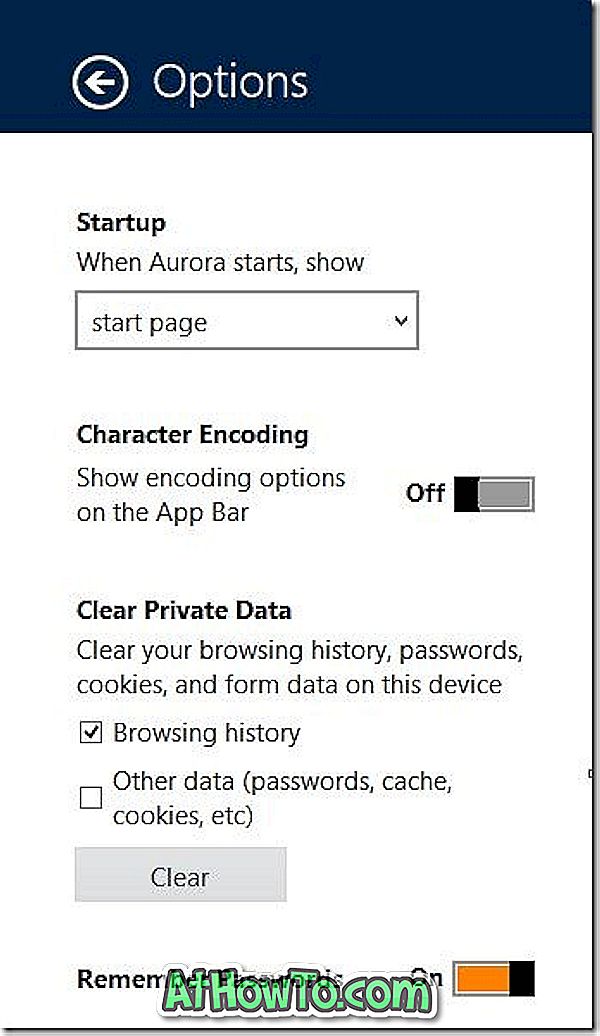
Một điều hấp dẫn khác là một khi bạn đặt Firefox Aurora (Metro) làm trình duyệt mặc định, bạn sẽ không thể khởi chạy và chạy phiên bản Internet Explorer Metro.
Nếu bạn không chắc chắn cách cài đặt và đặt Firefox Metro làm trình duyệt web mặc định của mình, hãy làm theo các hướng dẫn bên dưới:
Bước 1: Truy cập trang này của Mozilla và tải xuống thiết lập Firefox Aurora.
Bước 2: Bật trình cài đặt, làm theo hướng dẫn trên màn hình để hoàn tất cài đặt. Thiết lập sẽ tự động ghim biểu tượng Firefox Aurora vào thanh tác vụ.
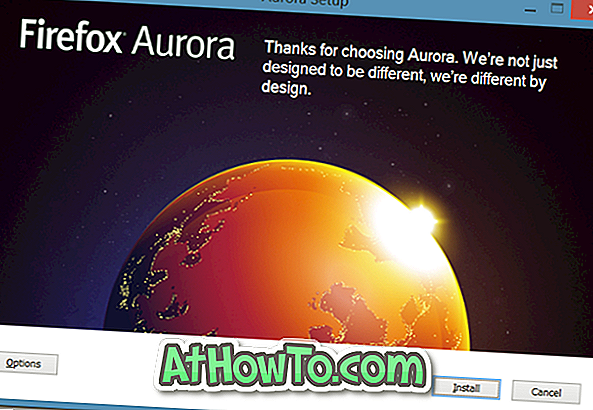
Lưu ý rằng bạn có thể cài đặt Firefox Aurora trên PC ngay cả khi bạn đã cài đặt phiên bản Firefox ổn định.
Bước 3: Sau khi cài đặt, nhấp vào lát Firefox Aurora trên màn hình Bắt đầu để khởi chạy Firefox Metro. Và nếu nhấp vào Aurora sẽ khởi chạy phiên bản máy tính để bàn của trình duyệt, thì đó là vì bạn đã đặt một trình duyệt khác ngoài Firefox làm trình duyệt web mặc định của mình.
Để đặt Firefox làm trình duyệt web mặc định của bạn, hãy khởi động phiên bản Firefox Aurora trên máy tính để bàn, nhấp vào ô Aurora trong chế độ xem Ứng dụng hoặc biểu tượng trên thanh tác vụ. Khi khởi chạy trình duyệt, bạn sẽ thấy hộp thoại sau đây xin phép bạn đặt Firefox Aurora làm trình duyệt web mặc định của bạn:
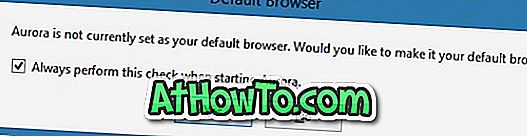
Nhấp vào nút Có, khi bạn thấy Bạn muốn mở loại liên kết này như thế nào, hãy chọn Aurora từ danh sách để đặt Firefox Aurora làm trình duyệt web mặc định của bạn.
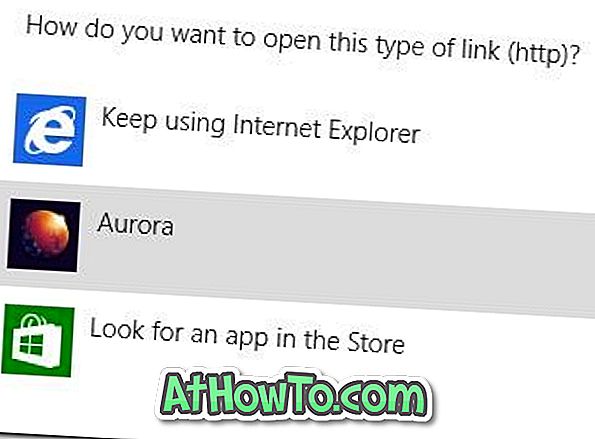
Bước 4: Chuyển sang màn hình Bắt đầu và nhấp vào ô Firefox Aurora (trong Windows 8) hoặc lát Firefox Aurora trong chế độ xem Ứng dụng (trong Windows 8.1) để mở trình duyệt Firefox Metro (nhấp vào mũi tên Xuống nhỏ nằm ở phía dưới bên trái dưới cùng để hiển thị giao diện Ứng dụng).

Đó là nó! Chúc may mắn.













